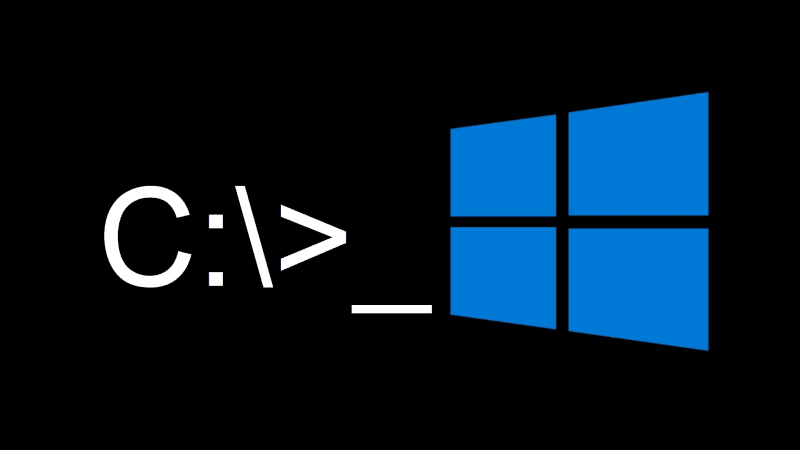
Wenn ihr ein Laufwerk in der CMD beziehungsweise der Windows-Eingabeaufforderung öffnen wollt, geht das mit wenigen Befehlen. So könnt ihr den Inhalt von internen oder externen Festplatten, Partitionen, USB-Sticks oder anderen USB-Laufwerken anzeigen lassen.
CMD: Zum Laufwerk wechseln – so öffnet ihr es
Falls ihr auf einen USB-Datenträger oder USB-Laufwerk zugreifen wollt, schließt diese zunächst an den PC an. Drückt danach in Windows die Tastenkombination + , um das Ausführen-Fenster zu öffnen. Gebt dann ein und drückt , um die Eingabeaufforderung zu öffnen. In der Eingabeaufforderung, auch CMD genannt, könnt ihr wie folgt zu eurem CD-Laufwerk wechseln:
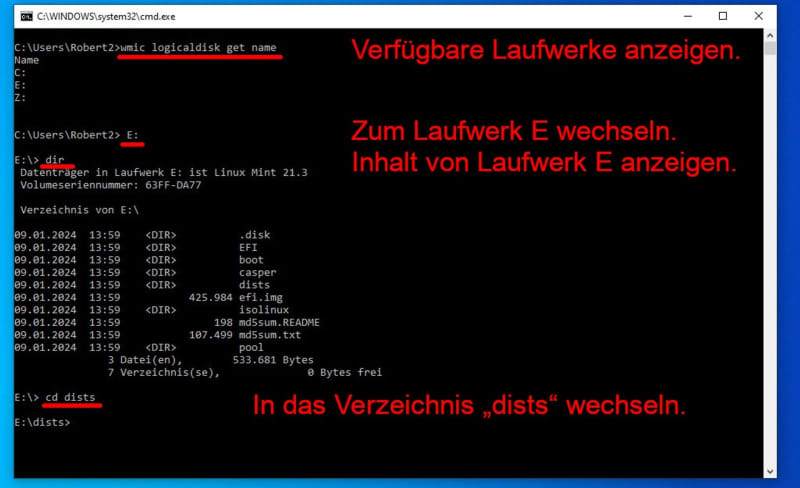
- Um alle verfügbaren Laufwerke anzeigen zu lassen, tippt ihr den Befehl oder ein und drückt . Ihr erkennt dabei aber nicht unbedingt, welches nun das CD-Laufwerk ist. C: ist üblicherweise die Windows-Festplatte, D oder E ist meistens eine andere Festplatte, ein virtuelles Laufwerk, ein USB-Stick, ein USB-Laufwerk oder ein CD-Laufwerk (sofern noch vorhanden). Entweder ihr wisst, welches das CD-Laufwerk ist oder ihr wechselt zu jedem Laufwerk und lasst euch den Inhalt anzeigen, um es herauszufinden. Alternativ öffnet ihr in Windows den Datei-Explorer und schaut nach, welcher Laufwerksbuchstabe für das CD-Laufwerk vergeben ist.
- In der Eingabeaufforderung gebt ihr den Laufwerksbuchstaben eures CD-Laufwerks ein, gefolgt von einem Doppelpunkt und bestätigt mit (Beispiel: oder ). Danach wechselt die CMD zum Laufwerksbuchstaben des Ziellaufwerks.
- Um den Inhalt des CD-Laufwerks anzeigen zu lassen, gebt ihr den Befehl ein und drückt . Die CMD listet euch nun alle darauf gespeicherten Dateien und Ordner auf.
- Um in ein bestimmtes Verzeichnis zu wechseln, nutzt ihr den Befehl gefolgt von Namen des Verzeichnisses (Beispiel: ). Wie üblich bestätigt ihr den Befehl mit .
Die wichtigsten CMD-Befehle in Windows
Festplatten und Laufwerke in CMD auflisten (auch versteckte)
Es gibt mehrere Methoden, um alle Laufwerke innerhalb der Kommandozeile aufzulisten. Die Befehle funktionieren sowohl in der Eingabeaufforderung als auch in der Powershell:
- Gebt den Befehl oder und drückt , um alle vom Computer erkannten Laufwerke anzuzueigen.
- In Windows gibt es auch das Kommandozeilenprogramm „fsutil“, mit dem ihr Datenträger verwaltet. Es zeigt alle verfügbaren Laufwerke mit dem Befehl an.
- Eine weitere Alternative ist das Kommando-Tool „diskpart“, welches primär Datenträger partitioniert. Es kann aber auch alle von Windows erkannten Laufwerke anzeigen – auch die versteckten. Gebt dazu in der Kommandozeile den Befehl ein und drückt . Bestätigt den Hinweis mit „Ja“, um „diskpart“ zu starten. Gebt im neuen Fenster ein und drückt , um alle erkannten Laufwerke anzuzeigen. Mit dem Befehl „exit“ könnt ihr das Tool wieder beenden.
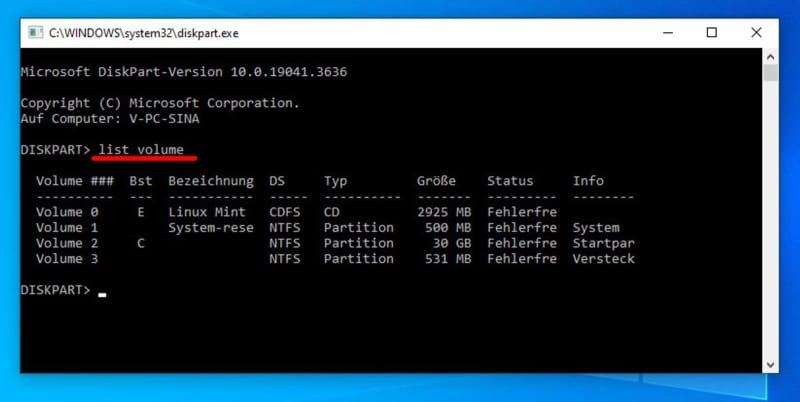
Die 60 dümmsten & lustigsten Fehlermeldungen von Windows, macOS & Co.

